CMS: Wix Stores Ürünlerinizi Dinamik Liste Sayfasında Gösterme
8 dk.
Bu makalede
- 1. Adım | Ürünlerinizi sergilemek için bir dinamik liste sayfası ekleyin
- 2. Adım | Tekrarlayıcınızı CMS'ye bağlayın
- 3. Adım | (İsteğe bağlı) Veri kümesi ayarlarını yönetin
- 4. Adım | (İsteğe bağlı) Müşterilerin ürünleri filtrelemelerine izin verin
- 5. Adım | (İsteğe bağlı) 'Daha Fazla Yükle' veya gezinme düğmeleri ekleme
CMS (İçerik Yönetim Sistemi) kullanarak Wix Stores ürünlerinizi dinamik bir liste sayfasındaki tamamen özelleştirilebilir bir tekrarlayıcıda sergileyebilirsiniz. İhtiyacınız olan sayfa ögelerini (ör. metin, düğme, görüntü) seçin ve ilgili ürün alanlarına (ör. ad, fiyat, stok adedi) bağlayın.
Ürün sayfanıza tıklanabilir düğmeler veya görüntüler ekleyerek müşterilerin satın almadan önce ürün hakkında daha fazla bilgi edinmelerini sağlayın. Ayrıca sorunsuz bir alışveriş deneyimi için 'Sepete Ekle' ve 'Hızlı Bakış' düğmeleri oluşturabilirsiniz.
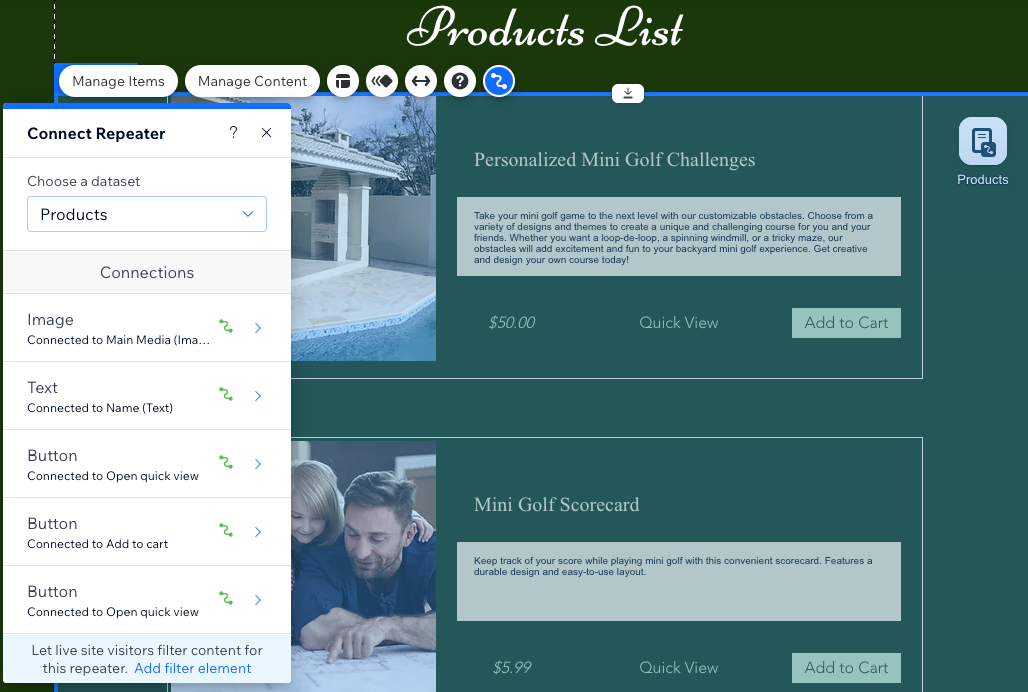
Başlamadan önce:
- Wix Stores'da kendi ürünlerinizi oluşturun.
- Henüz yapmadıysanız, sitenize CMS ekleyin.
- Wix Stores'u CMS ile birlikte kullanabilmek için Wix uygulama koleksiyonlarını etkinleştirin.
1. Adım | Ürünlerinizi sergilemek için bir dinamik liste sayfası ekleyin
Editörünüzün CMS'sinde Wix Uygulama Koleksiyonlarına gidin ve Stores koleksiyonundan dinamik bir liste sayfası oluşturun. Bu sayfaya Stores ürünlerinize kısmen bağlı bir tekrarlayıcı varsayılan olarak eklenir.
Wix Editor
Studio Editor
- Editörünüze gidin.
- Sol çubuktaki CMS simgesine
 tıklayın.
tıklayın. - Soldaki Wix Uygulama Koleksiyonları'na tıklayın.
- Stores veya StoreCatalog başlığı altından Products seçeneğinin üzerine gelin ve Diğer Eylemler simgesine
 tıklayın.
tıklayın.
İpuçları:
- Wix uygulama koleksiyonlarında StoreCatalog başlığının bulunması sitenizde Wix Stores Catalog V3 kullanıldığını gösterir.
- Wix uygulama koleksiyonlarında Stores başlığının bulunması sitenizde Wix Stores Catalog V1 kullanıldığını gösterir.
- Dinamik Sayfa Ekle'yi seçin.
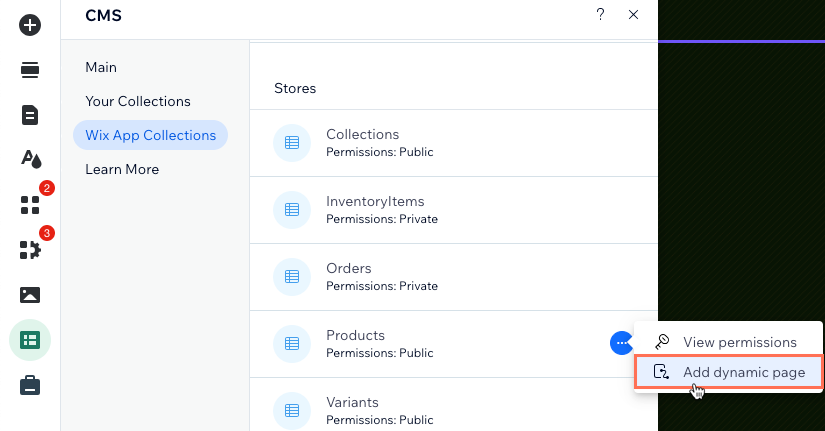
- Liste Sayfası'nı seçin.
- Siteye Ekle'ye tıklayın.
İpucu:
Ürünlerinizi tekrarlayıcı yerine bir pro galeride veya tabloda sergileyebilirsiniz. Bunun için öncelikle tekrarlayıcıyı kaldırın ve bir galeri/tablo ekleyin. Ardından bu makaledeki adımları izleyerek galerinizi/tablonuzu CMS'ye bağlayın.
2. Adım | Tekrarlayıcınızı CMS'ye bağlayın
Tekrarlayıcıyı Wix Stores ürün koleksiyonunuza bağlı bir veri kümesine bağlayın. Ardından her bir tekrarlayıcı ögesini müşterinin seçtiği ürüne göre değişen dinamik koleksiyon değerlerine bağlamanız gerekir. Tekrarlayıcınızdaki bir görüntüyü veya düğmeyi 'Sepete Ekle' veya 'Hızlı Bakış' tıklama eylemine bağlayabilirsiniz.
Wix Editor
Studio Editor
- (İsteğe bağlı) Tekrarlayıcınıza sayfa ögeleri (ör. düğmeler, metinler, görüntüler) ekleyin veya gerek duymadıklarınızı kaldırın. Tekrarlayıcınızı tüm içeriği kapsayacak şekilde yeniden boyutlandırabilirsiniz.
- Tekrarlayıcınıza tıklayın ve ardından CMS'ye Bağla simgesine
 tıklayın.
tıklayın. - Bir veri kümesi seçin açılır menüsüne tıklayın ve Ürünler'i seçin.
- Bağlantılar altından koleksiyona bağlamak istediğiniz tekrarlayıcı ögesine tıklayın.
Not: Dinamik sayfayla birlikte otomatik olarak eklenen varsayılan tekrarlayıcıyı kullanıyorsanız, görüntü ve metin ögeleri zaten bağlıdır. Gereksiz metin ögelerini silebilir veya bağlantılarını keserek yerine statik metinler kullanabilirsiniz. - İlgili açılır menülere tıklayın ve ögenin her bir bileşenine bağlayacağınız Wix Stores alanlarını seçin.
İpucu: Müşterilerin ilgili Wix Stores Ürün sayfasına gitmelerine olanak sağlamak için URL (Wix Stores Catalog V3) veya Sayfa URL'si (Wix Stores Catalog V1) alanına bağlanabilirsiniz.
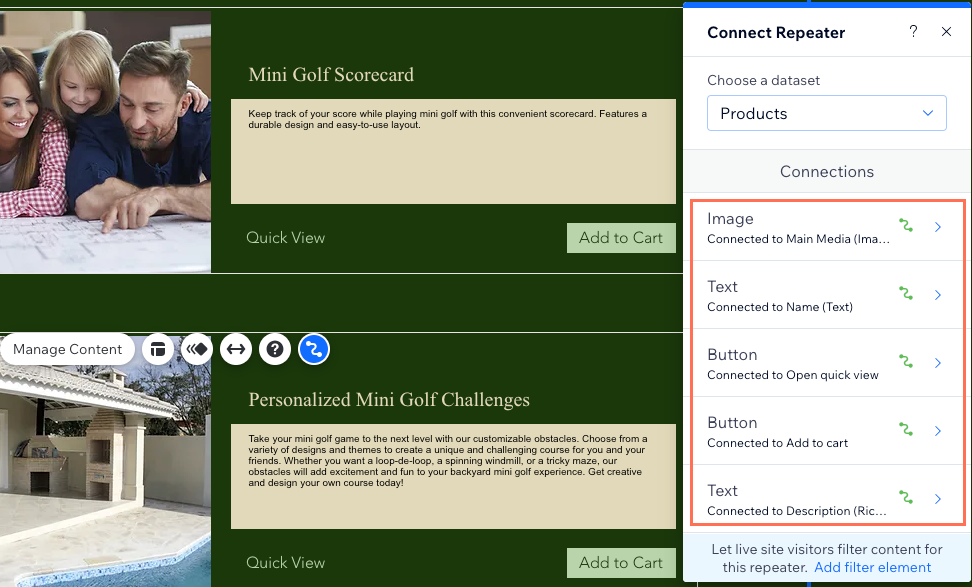
- Tekrarlayıcıdaki diğer ögeleri bağlamak için Tekrarlayıcı Bağlantıları'na tıklayarak geri dönün ve yukarıdaki 4-5 arasındaki adımları tekrarlayın.
- Tekrarlayıcı ögelerini gerektiği gibi ayarlayın.
İpucu: İstediğiniz zaman tekrarlayıcınıza öge ekleyebilir veya kaldırabilirsiniz. Kategoriye göre değişmeyen statik içerik kullanmak istiyorsanız ögelerin bağlantısını kesin. - Dinamik ürünler sayfanızı test etmek için Önizle'ye tıklayın.
- Değişiklikleri yayınlamaya hazır olduğunuzda Yayınla'ya tıklayın.
3. Adım | (İsteğe bağlı) Veri kümesi ayarlarını yönetin
Veri kümesi ayarlarınızda sayfaya tek seferde yüklenmesini istediğiniz maksimum ürün sayısını belirleyebilirsiniz. Sadece belirli ürünleri göstermek için filtreler ekleyebilir veya sıralama koşullarını kullanarak ürünlerin hangi sırada görüneceklerini kontrol edebilirsiniz.
Not:
Yükleme başına öge ayarı tablolar için geçerli değildir. Ürünlerinizi sergilemek için bir tablo kullanıyorsanız, gösterilen öge sayısını sınırlamak için Düzen simgesine  tıklayıp özel bir tablo yüksekliği ayarlayabilir ve sayfalandırmayı etkinleştirebilirsiniz.
tıklayıp özel bir tablo yüksekliği ayarlayabilir ve sayfalandırmayı etkinleştirebilirsiniz.
 tıklayıp özel bir tablo yüksekliği ayarlayabilir ve sayfalandırmayı etkinleştirebilirsiniz.
tıklayıp özel bir tablo yüksekliği ayarlayabilir ve sayfalandırmayı etkinleştirebilirsiniz. Wix Editor
Studio Editor
- Editörünüzde tekrarlayıcıya veya pro galeriye tıklayın.
- CMS'ye Bağla simgesine
 tıklayın.
tıklayın. - Veri Kümesi Ayarları'na tıklayın.
- (İsteğe bağlı) Canlı sitenizde koleksiyon içeriğini kimlerin görüntüleyebileceğini, ekleyebileceğini, güncelleyebileceğini veya silebileceğini belirlemek için İzinler yanındaki izin türüne tıklayın.
- Yükleme başına öge alanına tıklayarak tek seferde yüklenebilecek maksimum öge sayısını girin.
Not: Bu aynı zamanda ziyaretçiler 'Daha Fazla Yükle' düğmelerine, 'Sonraki/Önceki sayfa' düğmelerine veya sayfalandırma çubuklarına tıkladıklarında yüklenebilecek maksimum öge sayısıdır. - (İsteğe bağlı) Tekrarlayıcıda yalnızca belirli ürünleri göstermek için + Filtre Ekle'ye tıklayın.
- (İsteğe bağlı) Tekrarlayıcıda ürünlerin hangi sırayla görüneceğini belirlemek için + Sıralama Ekle'ye tıklayın.
- Dinamik Ürünler sayfanızı test etmek için Önizle'ye tıklayın.
- Değişiklikleri yayınlamaya hazır olduğunuzda Yayınla'ya tıklayın.
4. Adım | (İsteğe bağlı) Müşterilerin ürünleri filtrelemelerine izin verin
Müşterilerin fiyat, stok veya marka gibi filtreler uygulayarak yalnızca eşleşen ürünleri görmelerine olanak sağlayın. Filtrelemeye izin veren girdi ögelerinden birini (Seçenek Düğmeleri, Onay Kutusu, Açılır Menü, Seçim Etiketleri veya Kaydırıcı (yalnızca Aralık Kaydırıcısı)) kullanabilirsiniz. Her girdi ögesinin filtreleyebileceği alan türlerinde bazı sınırlamalar vardır.
Ziyaretçilerin koleksiyon içeriğini filtrelemesine olanak tanıyan girdi ögelerini nasıl ayarlayacağınızı öğrenin.
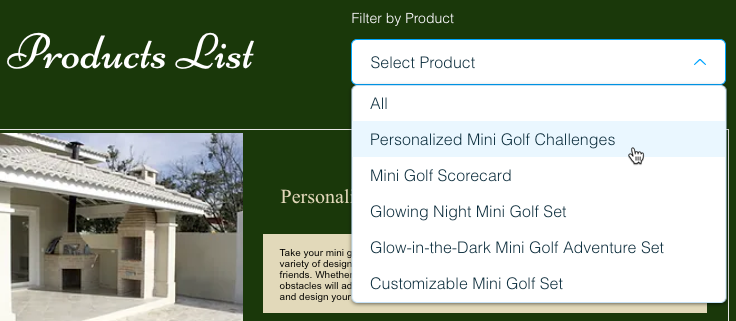
5. Adım | (İsteğe bağlı) 'Daha Fazla Yükle' veya gezinme düğmeleri ekleme
Gösterilen ürün sayısını sınırlayıp 'Daha Fazla Yükle' düğmesi ekleyerek sayfanızın yüklenme performansını artırabilirsiniz.
Müşterilerin ürünlerin listelendiği sonraki/önceki sayfayı görüntülemelerine izin vermek için gezinme düğmeleri ekleyebilir veya tek seferde belirli sayıda ürünün yüklenmesini sağlayan bir sayfalandırma çubuğu kullanabilirsiniz.
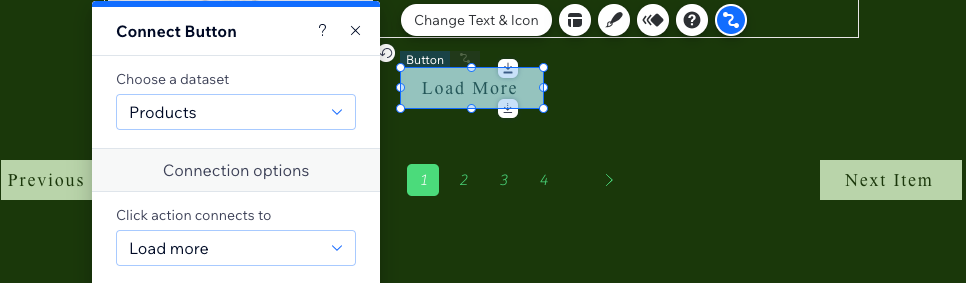
İpucu:
Düğmelere ve görüntülere uygulayabileceğiniz CMS veri kümesi eylemleri hakkında daha fazla bilgi edinin.

